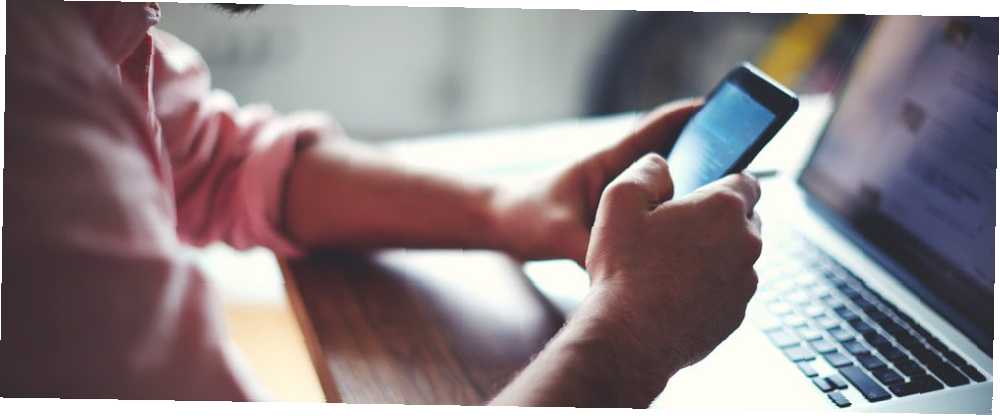
Edmund Richardson
0
1741
121
iCloud je skvělý způsob, jak udržet synchronizaci vašich e-mailů, kontaktů, kalendáře, úkolů a fotografií napříč zařízeními Apple. Jak obnovit odstraněné fotografie z vašeho iPhone a další Jak obnovit odstraněné fotografie z vašeho iPhone a další iPhone (v případě, že jste je omylem vymazali) a také obnovte další data. . Ale co když se rozhodnete přejít z iPhone na telefon Android?
Apple ne vždy hraje pěkně s jinými ekosystémy, ale k iCloud můžete přistupovat ze svého Androidu pomocí správných aplikací.
1. Přístup k iCloud Mail v systému Android
Každé zařízení Android je dodáváno s aplikací Gmail a můžete ji nakonfigurovat pro přístup k e-mailovému účtu iCloud.
Zde je návod, jak vygenerovat heslo aplikace pro váš e-mail iCloud:
- Přejděte na stránku Apple ID a přihlaste se.
- Na Spravovat hledejte Bezpečnostní. Pod Hesla pro konkrétní aplikace, klikněte Generovat heslo.
- Budete vyzváni k zadání popisu hesla a poté klikněte na Vytvořit.
- Zapište si heslo, jakmile jej budete potřebovat.
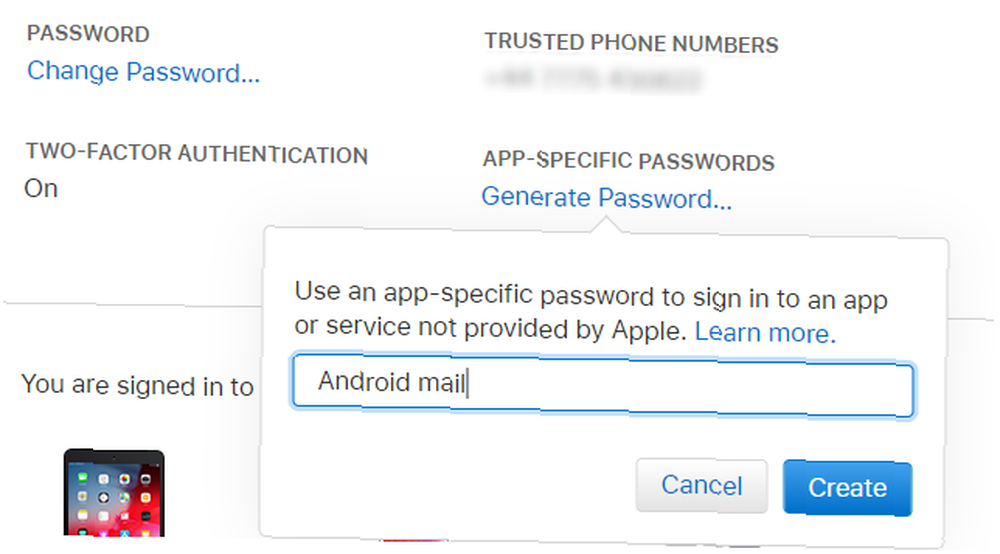
Dále v telefonu Android:
- Otevřete Gmail a vyberte Jídelní lístek tlačítko vlevo nahoře.
- Klepněte na šipku výběru účtu a zvolte Přidat účet.
- Zadejte svou e-mailovou adresu iCloud a heslo, které jste právě vytvořili další.
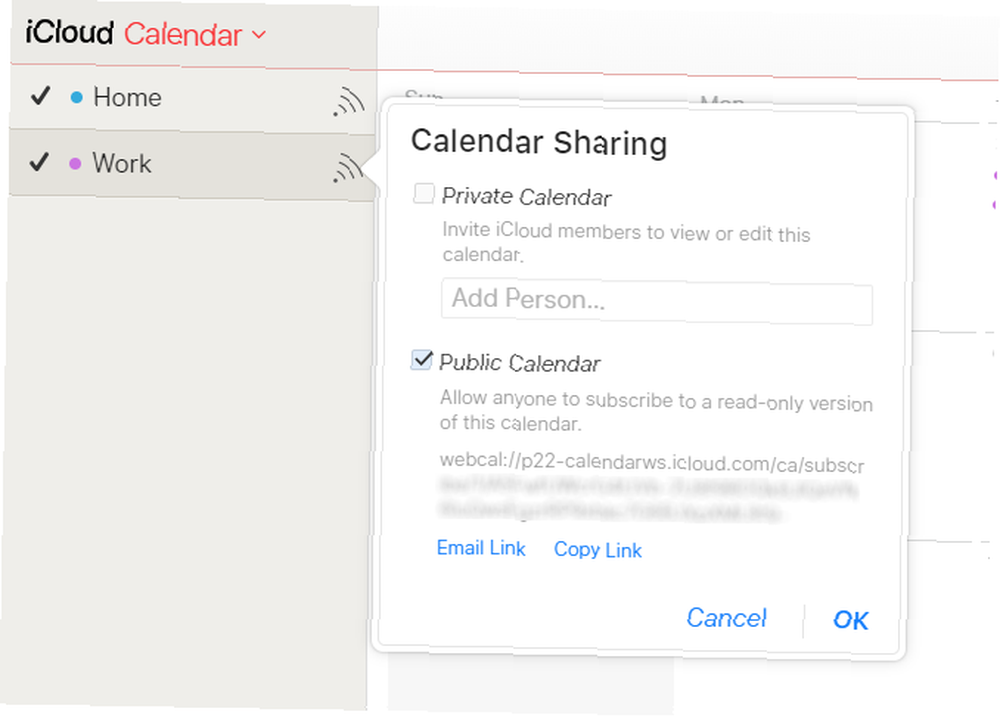
Váš kalendář iCloud se nyní objeví v aplikaci kalendáře vašeho telefonu!
Stažení: CalDAV-Sync (3 $)
4. Prohlížení Apple Notes na Androidu
Synchronizace poznámek z velmi užitečné aplikace Apple Notes 10 skrytých funkcí Apple Notes, které byste měli vědět o 10 skrytých funkcích Apple Notes, které byste měli vědět o Think you know Apple Notes? Tyto triky vám pomohou doplnit poznámky pomocí poznámek na vašem iPhonu, iPadu nebo Macu. do zařízení Android je jednoduché, i když přichází s určitými omezeními.
Chcete-li synchronizovat poznámky, otevřete Systémové preference v počítači Mac a klikněte na internetové účty. Vyberte účet Google, který je přidružen k vašemu zařízení Android.
Zde uvidíte několik položek, které můžete synchronizovat s telefonem. Výběrem Poznámky, vše, co přidáte do aplikace Poznámky, bude odesláno do vašeho telefonu. Zobrazuje se v aplikaci Gmail pod novým štítkem s názvem Poznámky.
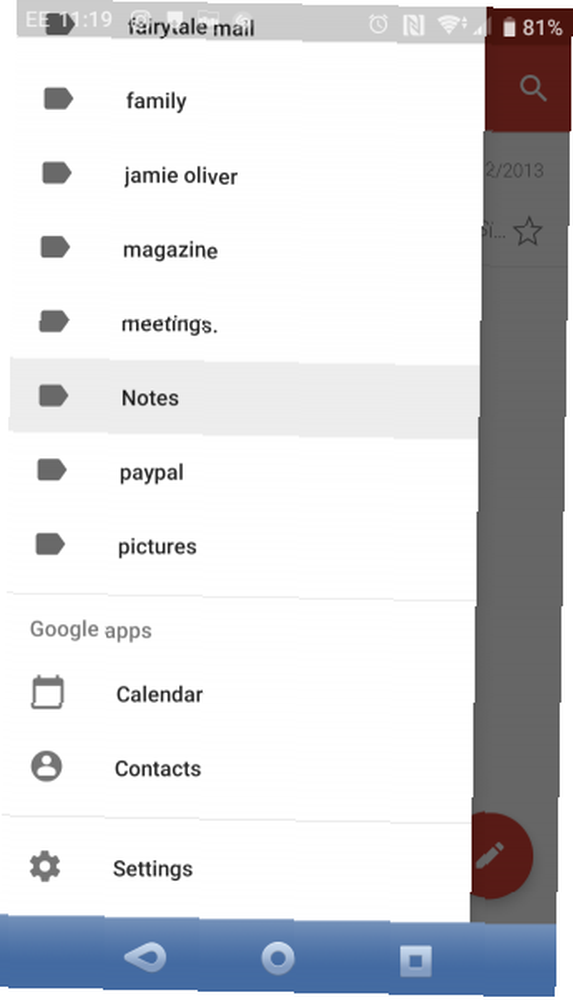
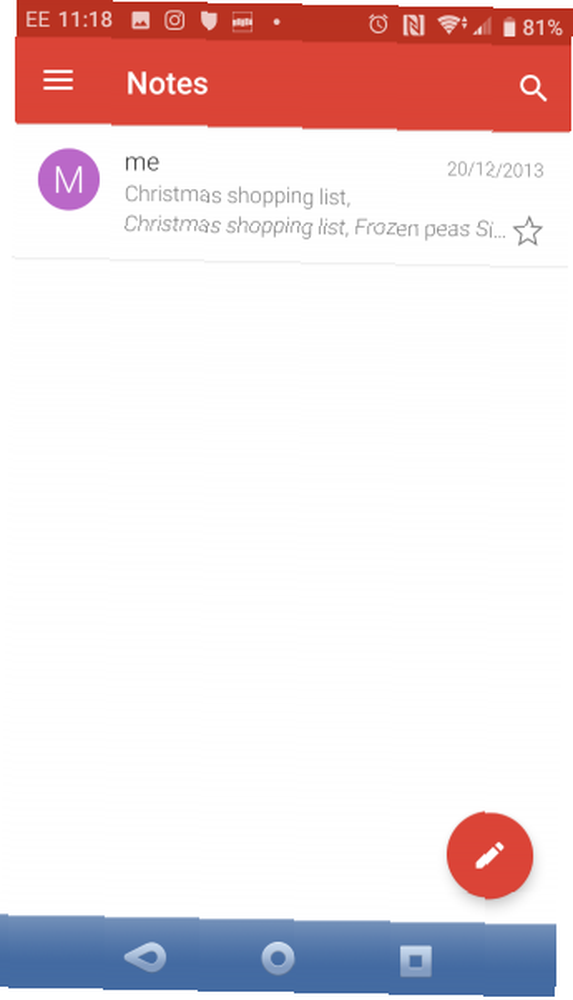
To má tu nevýhodu: když synchronizujete své poznámky s telefonem, nebudou synchronizovány s iCloud. V aplikaci Apple Notes pro stolní počítače uvidíte, že máte poznámky pod hlavičkou Google a poznámky pod hlavičkou iCloud..
To je nepříjemné, ale pokud máte určité poznámky, že potřebujete pouze telefon, můžete je tam poslat. Ostatní se mohou zálohovat na iCloud.
Hlavním omezením této metody je, že poznámky nelze upravovat z telefonu. Samozřejmě můžete vždy přepnout na Evernote nebo Google Keep Google Keep vs. Evernote: Která poznámka Udržování aplikace je pro vás nejlepší? Google Keep vs. Evernote: Která poznámka pro udržení aplikace je pro vás nejlepší? Zmatení mezi Google Keep a Evernote? Oba jsme porovnali, abychom vám pomohli při rozhodování, která z nich je pro vás nejlepší. a mít k dispozici své poznámky, ať jste kdekoli, na jakémkoli zařízení, ke čtení a úpravám.
5. Synchronizace Apple Reminders v Androidu
Chcete-li sledovat své úkoly, použijte aplikaci Apple Reminders? Pokud používáte CalDAV-Sync nebo SmoothSync, můžete je snadno synchronizovat s telefonem Android stažením OpenTasks od stejného vývojáře.
Protože CalDAV podporuje synchronizaci úkolů, OpenTasks jednoduše připojí připojení CalDAV vytvořené druhou aplikací, aby vám připomněl. OpenTasks je však velmi jednoduchý. Neposkytuje mnoho dalších funkcí, což mu dává podobný pocit jako aplikace Připomenutí na počítačích Mac, iPad nebo iPhone.
Pokud neplánujete používat CalDAV-Sync nebo SmoothSync, máte bohužel štěstí. Aplikace, která ji jednou nabídla, již není k dispozici. Doporučujeme přepnout na jinou úkolovou aplikaci, která se synchronizuje na všech platformách.
Stažení: OpenTasks (zdarma)
Připojení k Apple iCloud v Androidu je jednoduché
Nastavení iCloudu a zařízení se systémem Android může nějakou dobu trvat. Pokud však máte e-mail, kontakty, kalendáře a další data, která chcete synchronizovat na různých zařízeních, stojí za to námahu..
Toto nejsou vaše jediné možnosti přístupu k iCloud na jiných zařízeních než Apple. Ukázali jsme, jak pracovat na iCloud Drive na jakékoli platformě Jak přistupovat a spravovat soubory iCloud Drive z jakéhokoli zařízení Jak přistupovat a spravovat soubory iCloud Drive z jakéhokoli zařízení iCloud Drive je užitečný nástroj, ale přístup k vašim souborům může být trochu matoucí, protože cloudové úložiště společnosti Apple se opravdu liší v závislosti na vaší platformě nebo zařízení. .
Obrázek Kredit: GaudiLab / Depositphotos











